
Всемирная программа распространения английской грамотности
Для ученых в возрасте от 5 до 105 лет

TRWRR
Ludwig van Beethoven, 1770-1827
Karl Böhm- Vienna Philharmonic Orchestra
The Pastoral Symphony, aka No. 6
In F Major, Opus 68
First movement
Second movement
Third movement
Fourth movement
Fifth movement

Создано для того, чтобы каждый ученик мог развиваться в соответствии со своими усилиями и данными Богом способностями!
Приложение Microsoft Word
Как Word может быть полезен для отличников Totally Literate?
Есть несколько способов:
-
Многоязычные материалы (истории) можно вставлять в документ Word.
-
В документе Word многоязычные тексты можно переводить с английского на ряд других языков и сравнивать друг с другом.
-
Многоязычные тексты и их переводы могут быть прочитаны вслух носителями языка TTS.
-
Word может изменять внешний вид текста множеством способов, делая его более простым и, возможно, более интересным для некоторых.
-
В документе Word функцию иммерсивного чтения можно включать и выключать.
-
Чтобы «Читать вслух», нажмите «Обзор», а затем значок «A».
Ниже представлено изображение ленты «Слово»:

Чтобы получить доступ к функциям «Чтение вслух» и/или «Перевод» , нажмите «Обзор» .
Чтобы перевести выделенный фрагмент или весь документ, выберите один из вариантов.
В разделе «Переводчик» справа вам предлагается выбор из примерно 120 языков.
После перевода документ можно автоматически озвучить с помощью носителя языка TTS. В данном примере это венгерский язык. Текст рассказа 1 представлен ниже.
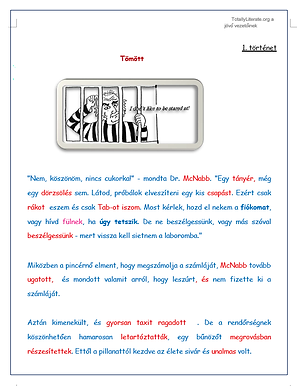
-
На фотографии ниже показан документ Word со всеми шестью инструментами иммерсивного чтения: «Ширина столбцов», «Цвет страницы», «Выделение строк», «Интервал текста» и «Чтение вслух». Чтобы получить доступ к этим функциям, сначала нажмите «Рецензирование», а затем «Иммерсивное чтение».

На фото ниже представлены примеры многоязычного перевода на итальянский и португальский языки.

Английский

итальянский
Click here to learn how a PDF can be exported (converted) to Word.